您的電腦上有 AVI 檔案格式的檔案嗎?您不知道如何在電腦上開啟 AVI 檔案? AVI 是最常用的文件格式之一。它很舊,但仍然是一種非常常見的文件格式。它是一種多媒體檔案類型,主要用於儲存視聽資料。然而,為了開啟 AVI 文件,需要安裝 AVI 相容的視訊播放器。儘管大多數 PC 都配備了可以播放 AVI 檔案的視訊播放器,但這很少是最佳選擇。但不用再擔心了!在這篇文章中,您將詳細了解什麼是 AVI 檔案以及 AVI 檔案的 3 種方法 如何播放 AVI 文件 在你的電腦上
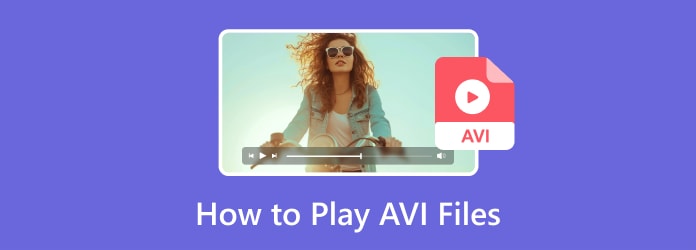
部分1。 什麼是AVI
Microsoft 早在 1992 年就開發了流行的視訊檔案格式 AVI(即音訊視訊交錯)。這種檔案格式是所有 Microsoft Windows 作業系統的本機檔案格式,支援多種音訊和視訊串流類型的同步播放。 AVI 視訊與所有主要平台相容,並且可以合併多種視訊壓縮編解碼器,例如 DivX 和 XviD。 AVI 檔案可用於保存來自數位攝影機或網路攝影機的影片。它也經常用於保存來自互聯網的內容,例如來自 Netflix 和 YouTube 的電影。播客等音訊檔案也可以儲存在 AVI 檔案中。它們經常用於桌面和行動平台的軟體分發。
此外,它還支援無損壓縮,這使其非常適合編輯軟體和原始視訊儲存。這種簡單但適應性強的格式是儲存電影和其他媒體檔案的廣受好評的標準。下面讓我們詳細了解此文件格式以及如何播放 AVI 檔案:
部分2。 如何在Mac上播放AVI文件
選項 1. 使用免費藍光播放器在 Mac 上播放 AVI 文件
目的不僅是讓Mac用戶,也讓Windows用戶能夠與親人一起享受視覺饗宴, 免費藍光播放器 是一款專業且免費的藍光播放器軟體,有 Mac 和 Windows 版本。除了播放藍光光碟和藍光 ISO 檔案外,它還可以播放從網路下載的或用數位相機或攝影機拍攝的任何影片。這款免費的 Mac 藍光播放器在 Mac 上具有令人驚嘆的視訊質量,兼容所有常見的 SD、1080p HD,甚至高達 4K 視訊格式,包括 AVI 檔案。由於其初始且用戶友好的介面,用戶可以輕鬆地播放藍光電影。用戶還可以從選項清單中選擇他們喜歡的音軌、字幕和章節。您將透過免費的藍光播放器享受全新的家庭娛樂。閱讀下面的更多內容,了解如何使用此工具播放 .avi 檔案:
免費下載
前往Windows
安全下載
免費下載
對於macOS
安全下載
步驟二免費下載並在您的電腦上安裝免費藍光播放器。在 MacBook Pro、MacBook Air、iMac Pro、iMac 等裝置上啟動程式。
步驟二啟動應用程式後,點擊主介面中的“開啟檔案”以開啟彈出資料夾。在彈出的資料夾中,選擇 .avi 檔案格式的視頻,然後勾選“開啟”按鈕。

步驟二片刻之後,程式將在主介面中啟動 avi 檔案影片。您可以透過點擊工具中下部的播放按鈕來暫停和播放影片。
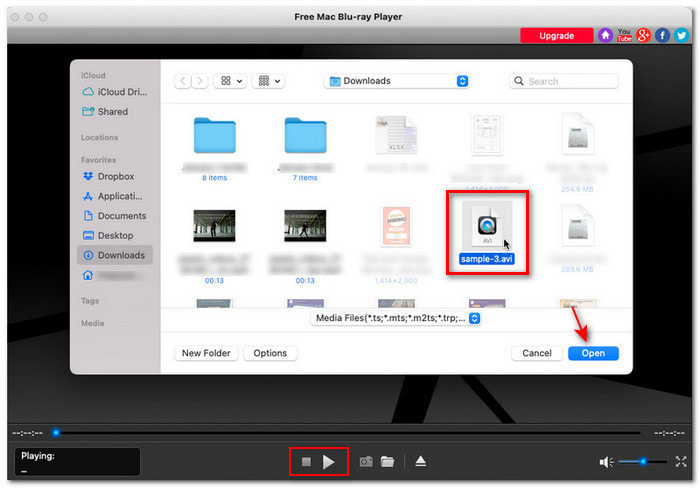
步驟二您可以透過點擊播放按鈕旁邊的「快照」按鈕來拍攝您感興趣的剪輯的快照。點擊快照旁邊的資料夾按鈕儲存這些快照。
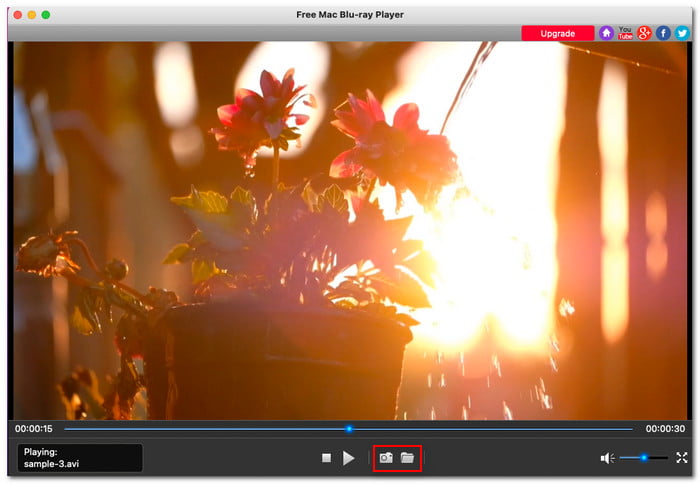
選項 2. 使用 Video Converter Ultimate 將 AVI 轉換為 MP4/MOV for QuickTime
在 Mac 上播放 AVI 檔案的第二個選項是使用 Video Converter Ultimate,一款一體化視訊轉換工具。該工具支援 500 多種輸出視訊格式,因此您可以以卓越的速度和品質將任何影片轉換為 MP4、AVI、MOV、8K/5K/4K/2K UHD 或高清視訊。借助全包轉換器,您可以從網站下載電影並將其轉換為您想要的格式,速度提高 70 倍,同時保持卓越的品質。除了轉換您喜歡的影片外,您還可以同時將音訊檔案轉換為 MP3、AC3、OGG 和其他格式。以下是如何使用此工具將 AVI 轉換為 QuickTime 的 MP4/MOV 的步驟:
步驟二免費下載並在您的電腦上安裝 Video Converter Ultimate。在您的 Mac 裝置上啟動該程式。
免費下載
前往Windows
安全下載
免費下載
對於macOS
安全下載
步驟二選擇轉換器選項,要上傳視頻,您需要透過點擊新增檔案選項來轉換格式。
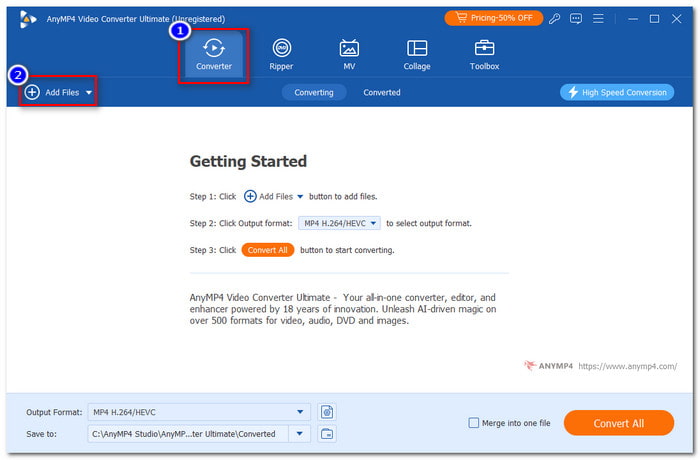
步驟二點擊“輸出格式”旁邊的下拉圖標,然後將格式變更為 MP4 或 MOV。您可以透過點擊“輸出格式設定”按鈕手動調整格式。
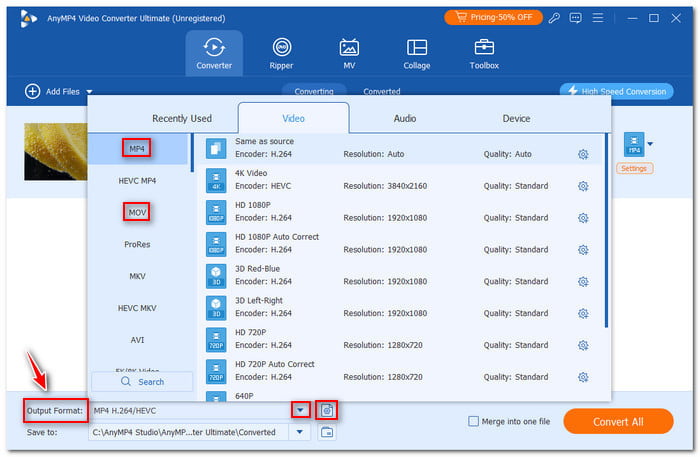
步驟二您可以在轉換之前透過點擊預覽影片。如果您對輸出感到滿意,請點擊工具右下角的「全部轉換」按鈕。
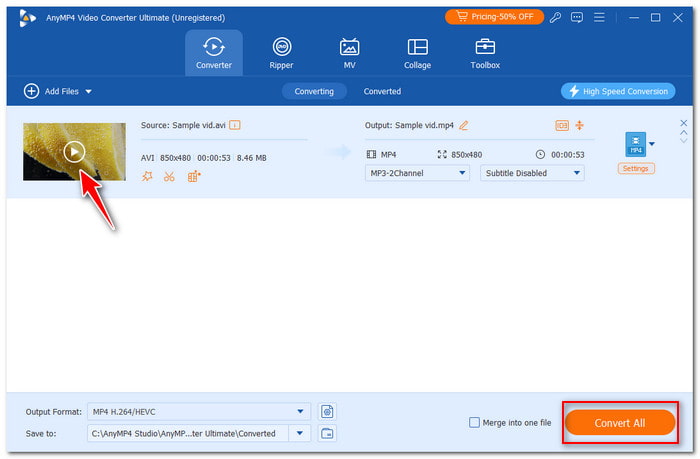
部分3。 如何在 Windows 上播放 AVI 文件
任何 Windows 副本都預先安裝了 Microsoft Windows Media Player,通常稱為 WMP 或 Wmplayer。即使在 Windows 10 上您也可以使用此工具播放 AVI 檔案。它是一個功能齊全的 媒體播放器。幾乎所有電腦媒體(聲音和視訊)檔案格式都與 Windows Media Player 相容。影片支援 AVI 檔案格式和 MPEG-4。也支援其他文件格式;但是,您需要先安裝必要的視訊編解碼器才能播放其他格式。不過,應該指出的是,版權限制阻止 Windows Media Player 播放 DVD。以下是如何使用該工具播放 AVI 檔案的步驟:
步驟二在您的資料夾中,選擇要播放的 avi 文件,然後右鍵單擊以查看下拉選項。在下拉式選項中,按一下開啟方式並選擇 Windows Media Player。
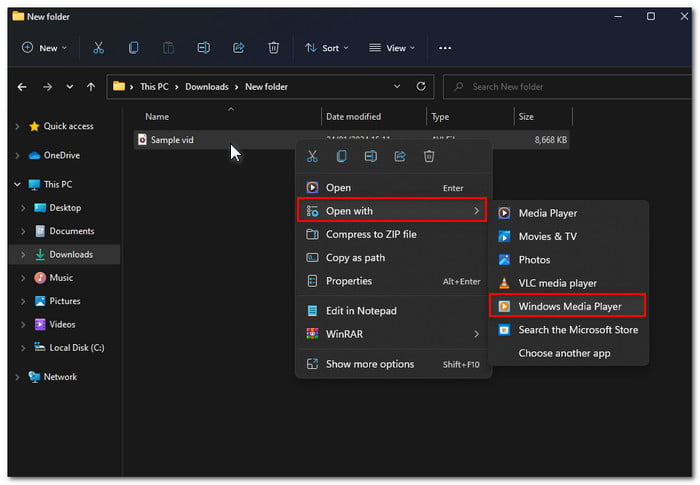
步驟二等待影片在螢幕上彈出。您可以選擇透過點擊播放按鈕來播放和快轉影片。

步驟二您可以點選介面右下角的全螢幕檢視按鈕,以寬螢幕方式觀看影片。就是這樣!以下是播放 .avi 檔案的 3 種方法 AVI播放器 在Mac和Windows上。

部分4。 有關如何播放 AVI 檔案的常見問題解答
-
為什麼 AVI 檔案無法播放?
AVI 檔案無法播放可能有多種原因。其中一些原因是 AVI 檔案與您正在使用的 Windows 版本不相容,以及您用來播放該檔案的媒體播放器有問題。正在播放 AVI 檔案的裝置不具備解碼所需的編解碼器。
-
什麼程式可以開啟 AVI 檔案?
大多數 Windows 版本都附帶 Windows Media Player,預設情況下,它應該能夠播放大多數 AVI 檔案。如果沒有,如果 WMP 不適合您,您可以使用並安裝可免費下載的免費藍光播放器。
-
手機可以開啟AVI檔案嗎?
由於Android系統媒體播放器不支援AVI文件,因此您需要安裝和使用第三方視訊播放器。如果您在電腦上使用過 VLC Media Player,您也可以在手機上使用其 Android 行動裝置版本。
總結
在這篇文章中,您已經了解了 3 個最佳選項 如何播放 AVI 文件 在你的電腦。現在您可以享受並下載它,無需擔心是否可以在 Windows/Mac PC 上打開它。此外,假設您正在尋找適用於 Windows 和 Mac 的媒體播放器。在這種情況下,我們建議使用免費藍光播放器。 Blu-ray Master的免費藍光播放器是最適合您的專業且最好的媒體播放器,它使您能夠播放藍光電影並支援幾乎所有視訊格式。此外,它可以保持100%的影像質量,並且憑藉其先進的內建杜比和DTS等音訊編碼技術,您還可以享受無損音質。


